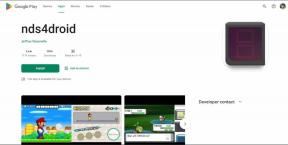Windows 10'da Geri Dönüşüm Kutusunu Boşaltamıyor Düzeltmenin En İyi 8 Yolu
Çeşitli / / December 10, 2021
Ne sıklıkla yaparsın boş geri dönüşüm kutusu PC'nizde? Valla ben sık sık yaparım Depolama alanını boşaltır ve istenmeyen dosyalardan kurtulur. Bir de mahremiyet meselesi var. Özellikle zaman içinde çok sayıda dosyanın birikmesine izin verirseniz. Bazı Windows 10 kullanıcıları şikayet ediyor başka sorunlara yol açan Geri Dönüşüm Kutusu'nu boşaltamazlar.

İki sorun var - Geri Dönüşüm Kutusu'nun tamamını boşaltamazsınız ve bazı dosyalar silinemez. Büyük olasılıkla, yönetici haklarına sahip olmadığınız veya bir üçüncü taraf uygulaması sizi engellediği için oluyor.
Hadi başlayalım.
1. Son Yüklenen Uygulama
Yakın zamanda sistem düzeyinde işleri değiştirebilen ve kontrol edebilen bir uygulama yüklediniz mi? Bu, dosya/klasör silme işlemini engelliyor olabilir. Uygulamayı Denetim Masası'ndan kaldırabilirsiniz, ancak Recuva'yı tavsiye et. Sistemde kalan dosya kalmaması için temiz bir kaldırma işlemine yardımcı olacaktır. Bu artık gereksiz dosyalar ve kayıt defteri girdileri, genellikle şu anda karşılaştığınız sorun da dahil olmak üzere daha fazla soruna yol açar.
2. Geri Dönüşüm Kutusunu Sıfırla
Geri Dönüşüm Kutusu'nu sıfırlamak ona yeni bir başlangıç sağlayacaktır.
Aşama 1: Yönetici olarak çalıştır seçeneğine tıklayarak Başlat menüsünden Komut İstemi'ni açın.

Adım 2: Aşağıdaki komutu yazın ve yürütmek için klavyenizde Enter tuşuna basın.
rd /s /q C:\$Geri Dönüşüm.bin
Aşama 3: Şimdi yukarıdakiyle aynı komutu tekrar edeceksiniz, ancak sürücünüzde oluşturduğunuz her bir sürücüyle (D, E, vb.) C harfini değiştireceksiniz.
Geri Dönüşüm Kutusu'nun C sürücüsünde veya işletim sisteminin tek başına kurulduğu yerde olduğunu düşünürdünüz, ancak perde arkasında işler biraz farklı işliyor.
3. OneDrive Görevini Öldür
OneDrive'ın Geri Dönüşüm Kutusu'nun çalışma biçimine müdahale ettiği bilinmektedir. OneDrive'ı kaldırmanız gerekmez. Geri Dönüşüm Kutusunu boşaltamıyor sorununu çözüp çözmediğini kontrol etmek için işlemlerini sonlandırın.
Aşama 1: Görev Yöneticisini açmak için Ctrl+Shift+Esc tuşlarına basın.
Adım 2: İşlemler sekmesi altında OneDrive'ı bulun, sağ tıklayın ve Görevi sonlandır seçeneğini seçin.

veya
Listede OneDrive'ı bulamıyor musunuz? Microsoft bunu yapmanızı istemiyor. Yönetici haklarıyla Komut İstemi'ni açın ve OneDrive görevini oradan öldürmek için aşağıdaki komutu verin. Çalışan herhangi bir görevi öldürebilirsiniz Microsoft tarafından önerilen komutları kullanma.
Taskkill /f /im onedrive.exe

Yapabilirsiniz OneDrive'ı kaldır aktif olarak kullanmıyorsanız tamamen sistemden.
4. Geri Dönüşüm Kutusunu Boşaltmanın Diğer Yolları
Shift+Delete kısayolunu kullanarak Geri Dönüşüm Kutusu'nu tamamen atlayabilirsiniz. Bu, dosyayı Bin'e göndermeyi atlayacak ve doğrudan diskten silecektir. Bunu yalnızca o dosya/klasörü artık istemediğinizden emin olduğunuzda kullanın.
Ayarlar'dan da Geri Dönüşüm Kutusu'nu boşaltmanın bir yolu var.
Aşama 1: Ayarlar'ı açmak için Windows tuşu+I'ye basın. Geçici dosyaları sil öğesini aratın ve klasörü açın.

Adım 2: Tarama işlemi biraz zaman alacaktır. Geçici dosyalar'a tıklayın.

Aşama 3: En üstte Dosyaları kaldırmak için bir düğmeyle birlikte bir seçenekler listesi görünecektir. Yalnızca Geri Dönüşüm Kutusu'nu değil, diğer dosyaları da boşaltabilirsiniz.

5. Windows Gezgini'ni yeniden başlatın
Aşama 1: Görev Yöneticisini tekrar açın ve İşlemler sekmesi altında Windows Gezgini girişini arayın.
Adım 2: Yeniden Başlat seçeneğini seçmek için aynı üzerine sağ tıklayın. Bunu yapmanın tüm açık pencereleri ve hatta bazen uygulamaları kapatacağını unutmayın. Devam etmeden önce tüm açık işleri kaydettiğinizden emin olun.

6. Sistem tarama
Bu garip olgunun arkasında bir virüs veya kötü amaçlı yazılım olabilir. Bilgisayar korsanı, virüslü dosyalarını silmenizi veya karantinaya almanızı istemiyor. Bunu yapmanın bir yolu dosya silmeyi engellemektir.
Yerleşik Windows Güvenliği'ni veya favori virüsten koruma uygulamanızı kullanarak bir sistem taraması çalıştırın. Ayrıca Malwarebytes kullanarak derin bir tarama yapmalısınız. Link aşağıda paylaşılmıştır.

Microsoft Safety Scanner adlı ayrıca indirebileceğiniz başka bir uygulama daha var. Ancak, indirilen sürümü yalnızca 10 güne kadar kullanabileceğinizi unutmayın. Her tarama yaptığınızda yeni bir kopya almanızı öneririm.
Malwarebytes'i indirin
Microsoft Güvenlik Tarayıcısını İndirin
7. Güvenli mod
Yalnızca bir dakika veya daha kısa sürecektir, ancak Geri Dönüşüm Kutusu'nu Güvenli Mod'a girme bilgisayarınızda. Bu işe yararsa, son yüklenen uygulamalardan biri suçludur. Denemek temiz çizme suçluyu bulmak için.
8. Üçüncü Taraf Uygulaması
Gibi bir uygulamaya gidebilirsiniz CCleaner veya IObit. Bu tür uygulamalar, tarayıcı önbelleğini, boş Geri Dönüşüm Kutusu'nu ve geçici dosyaları derinlemesine temizleyecektir. Bir şeyi istemeden silmemek için tüm seçeneklere göz atın.
Ayrıca Guiding Tech'de
Çöp tartışma
Bunlar Geri Dönüşüm Kutusu'nu boşaltmanın yollarından bazılarıydı. Çözümlerimizi kullanarak düzeltmeyi başarsanız bile, bu soruna neden olan herhangi bir hatayı veya virüsü araştırmanızı öneririm. Bir virüs/kötü amaçlı yazılımsa, bilgisayarınızın güvenliğini tehlikeye atabilir. Bizimle ve diğer okuyucularla paylaşmak istediğiniz başka numaralar biliyor musunuz? Onları aşağıdaki yorumlara bırakın.
Sıradaki: Android akıllı telefonunuzun yağmurlu bir gün için geri dönüşüm kutusu özelliği olmasını ister miydiniz? Şimdi nasıl alabileceğinizi öğrenmek için aşağıdaki bağlantıya tıklayın.